Upgates - Hogyan állítsuk be a mérési kódot?
Hogyan állítsuk be a mérési kódot?
A mérési kód segítségével nyomon követheti hirdetései teljesítményét, részletes statisztikákat szerezhet, és más funkciókat használhat az eredmények javításához. Az alábbiakban talál egy egyszerű útmutatót arról, hogyan állíthat be nyomkövetési kódot az online áruházban.
A Tanganica Pixel mérési kód beillesztése az online áruházba
- Jelentkezzen be az Upgates adminisztrációba.
- A bal oldali menüben lépjen a Kiegészítők → Egyéni konverziós kódok menüpontra.
- Az összes oldalon található kódok szakaszban írja be a következő nyomkövetési kódot a Kód <head>a</head> címkék között található:
<!-- Tanganica pixel --> <script>(függvény (w, d, s, l, i) {w [l] =w [l] || []; w [l] .push ({'gtm.start':new Date () .getTime (), esemény: 'gtm.js'}); var f=d.getElementsByTagName (s) [0], j = d.createElement (s), dl=l! ='Adatbázis'? ' &l='+l:”; j.async=true; j.src=' https://www.googletagmanager.com/gtm.js?id='+i+dl;f.parentNode.insertBefore(j,f);})(window,document,'script','dataLayer','GTM-TRS5RSN ');</script> <!-- End Tanganica pixel -->
- Mentse el az elvégzett módosításokat.
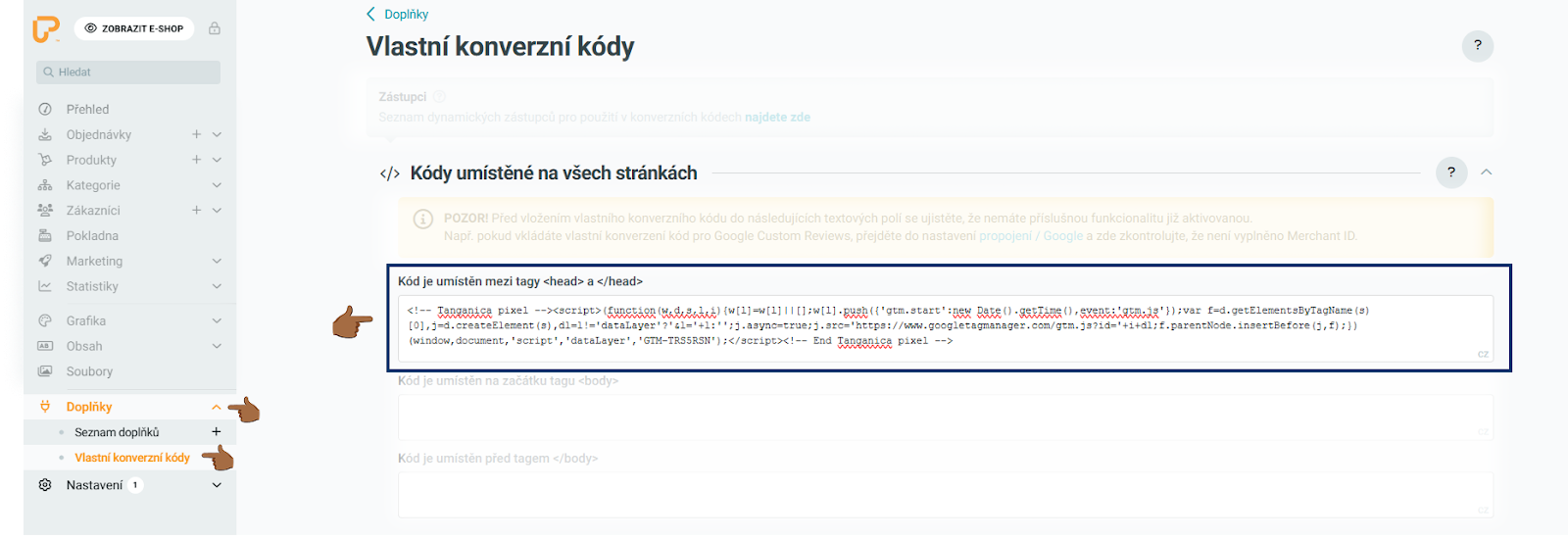
❗ Ne felejtse el tesztelni, hogy a mérőkód helyesen van-e beállítva a Tanganica alkalmazásban. ❗
Mi a teendő, ha az alkalmazás nem találja a mérési kódot?
- Győződjön meg róla, hogy helyesen helyezte el <head>a kódot a és cím</head> kék között.
- Ellenőrizze, hogy mentette-e az összes módosítást.
- Győződjön meg arról, hogy az online áruház webhelye Teljesen működőképes.
Ha még mindig nem tudja, mit kell tennie, lépjen kapcsolatba ügyfélszolgálatunkkal - örömmel segítünk! 🚀



.svg.png)






